顧客CSV
概要
顧客CSVについて説明させていただきます。
CSVにてRobot-inの「顧客管理」に登録された顧客情報を編集、削除することが可能となります。
店舗様にて作成した「顧客グループ」の設定や、顧客情報の変更など行っていただき顧客管理に是非ご活用ください。
「顧客グループ」の作成方法につきましては以下URLをご確認ください。
https://www.hunglead.com/robot-in-manual/2_2group.html
画面説明
顧客CSVダウンロード
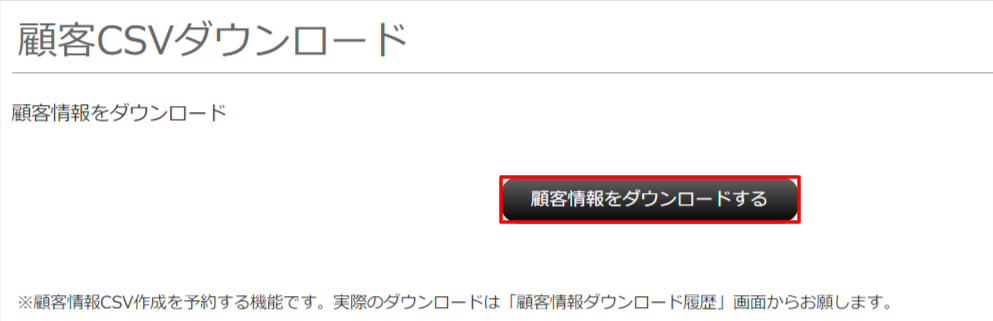
| 項目名 | 説明・備考 |
|---|---|
| 顧客情報をダウンロードする | Robot-inの「顧客管理」に登録された顧客情報をCSVでダウンロードすることが可能となります。 ダウンロード方法につきましては「こちら」をご確認ください。 |
顧客CSVアップロード
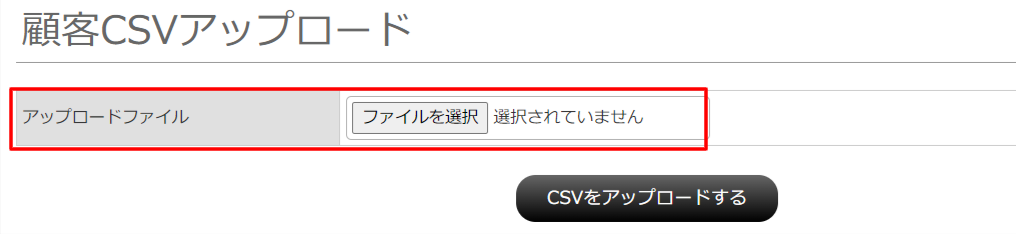
| 項目名 | 説明・備考 |
|---|---|
| アップロードファイル | Robot-inの「顧客情報」を新規追加・編集・削除する顧客CSVをアップロードすることが可能となります。 アップロード方法につきましては「こちら」をご確認ください。 |
顧客CSV処理履歴
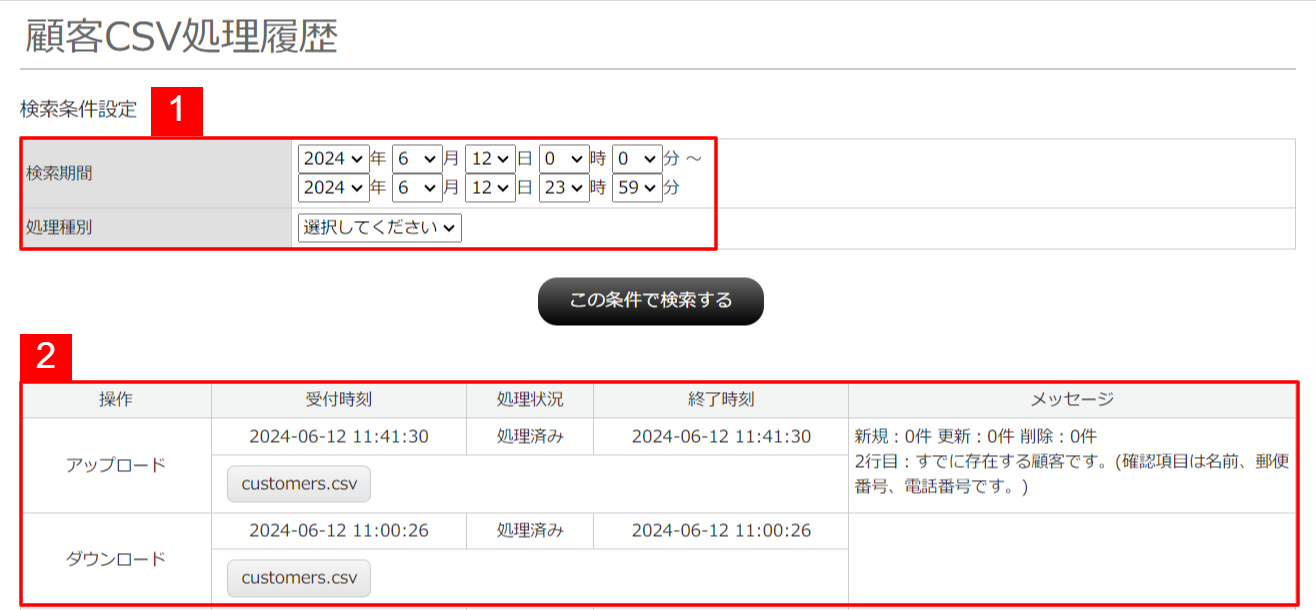
| 1項目名 | 説明・備考 |
|---|---|
| 検索期間 | 顧客CSVをダウンロード・アップロードした日時で検索可能となります。 |
| 処理種別 | 顧客CSVの処理種別で検索可能となります。 顧客CSVのダウンロード結果を確認したい場合:「ダウンロード」を選択 顧客CSVのアップロード結果を確認したい場合:「アップロード」を選択 すべての処理結果を確認したい場合:「選択してください」を選択 |
| 2項目名 | 説明・備考 |
|---|---|
| 操作 | 「処理種別」が表示されます。 |
| 受付時刻 | 「処理受付時刻」が表示されます。 |
| 処理状況 | 顧客CSVの「処理状況」が表示されます。 処理中:アップロード処理中です。処理完了までお待ちください。 処理済:アップロード処理終了済です。 |
| 終了時刻 | 「処理終了時刻」が表示されます。 |
| メッセージ | エラーが発生した場合、エラー内容が表示されます。 顧客CSVアップロードエラーの詳細につきましては以下URLをご確認ください。 https://www.hunglead.com/robot-in-manual/customer_csv_error.html |
| customers.csv | 「customers.csv」ボタンをクリックすると、アップロード・ダウンロード処理を行った顧客CSVがダウンロード可能となります。 |
顧客CSVのダウンロード方法
- ①Robot-in管理画面
②「顧客管理」をクリック
③「顧客CSVダウンロード」をクリック
④「顧客情報をダウンロードする」ボタンをクリック
⑤「顧客CSV処理履歴」をクリック
⑥検索期間:任意のダウンロードした日時を選択
⑦処理種別:「CSVダウンロード」を選択
⑧「この条件で検索する」ボタンをクリック
⑨検索結果に表示された「customers.csv」ボタンをクリック
顧客CSV項目表
顧客CSVの「項目(ヘッダー)」行の削除や変更はしないようご注意ください。
アップロード時正しく処理できずエラーが発生いたします。
一度削除した顧客情報は復旧できませんのでご注意ください。
■各項目の記号
新規登録時・変更時の必須項目の「◯」=新規登録・変更時にCSV内に必要な項目
新規登録時・変更時の必須項目の「✕」=新規登録・変更時にCSV内に任意で入力する項目
変更可能項目の「◯」=顧客CSVのアップロードで、変更可能な項目
変更可能項目の「✕」=顧客CSVのアップロードで、変更できない項目
「‐」=変更がない・アップロード時には利用していないまたは影響がない項目
| 項目名 | 新規登録時の必須 | 変更時の必須 | 変更可能 | サンプルデータ | 詳細 |
|---|---|---|---|---|---|
| コントロールカラム | ◯ | ◯ | – | U | 顧客CSVをアップロードした時の処理を指定 新規登録時:「N(半角英字)」を入力 更新時:「U(半角英字)」を入力 削除時:「D(半角英字)」を入力 ※削除は、顧客情報を削除します。 該当の顧客の受注情報は削除されません。 受注自体を削除したい場合はRobot-in管理画面から操作を行ってください。 操作方法につきましては以下URLをご確認ください。 https://www.hunglead.com/robot-in-manual/1-1delete.html |
| 顧客ID | ✕ | ◯ | ✕ | 1234 | 顧客の「顧客ID」が表示されます。 ※新規登録時は空欄で問題ございません。 |
| 名前 | ◯ | ◯ | ◯ | サンプル 太郎 | 顧客の「名前」が表示されます。 |
| お名前(カタカナ) | ✕ | ✕ | ◯ | サンプル タロウ | 顧客の「お名前(カタカナ)」が表示されます。 |
| 郵便番号 | ✕ | ✕ | ◯ | 1640011 | 顧客の「郵便番号」が表示されます。 |
| 住所 | ✕ | ✕ | ◯ | 東京都中野区中央2丁目9−1 | 顧客の「住所」が表示されます。 |
| TEL | ✕ | ✕ | ◯ | 0312345678 | 顧客の「TEL」が表示されます。 |
| メールアドレス | ✕ | ✕ | ◯ | sample@hunglead.com | 顧客の「メールアドレス」が表示されます。 |
| 属性 | ✕ | ✕ | ◯ | 通常 | 「顧客管理」で設定した顧客の「属性」が表示されます。 変更したい場合は以下の属性名を入力 通常 要確認 要注意 ブロックリスト ※「ブロックリスト」に設定すると、「受注管理」画面の注文アイコンで受注を検索することが可能となります。 注文アイコンの詳細につきましては以下URLをご確認ください。 https://www.hunglead.com/robot-in-manual/order-management.html#index-04 |
| グループ | ✕ | ✕ | ◯ | グループ1 | 「顧客グループ管理」で作成したグループ名が表示されます。 変更したい場合:作成したグループ名を入力 顧客管理グループの作成方法につきましては以下URLをご確認ください。 https://www.hunglead.com/robot-in-manual/2_2group.html |
| メモ | ✕ | ✕ | ◯ | 2024/04/01:配送不備のお詫びにクーポン発行していますので必ず確認してください。 | 「顧客管理」の「メモ」項目に入力した値が表示されます。 ここに入力した内容は「受注管理」画面の検索結果一覧に表示することも可能となります。 設定方法につきましては以下URLをご確認ください。 https://www.hunglead.com/robot-in-manual/personal-settings.html |
| その他 | ✕ | ✕ | ◯ | 【対応履歴】 2024/03/31:配送不備のためクレーム。クーポン発行済。 |
「顧客管理」の「その他」項目に入力した値が表示されます。 |
| 購入回数 | ✕ | ✕ | ✕ | 3 | Robot-inに取り込みした受注情報を元に今までの購入回数が表示されます。 ※購入回数の変更はできません。 |
顧客CSVのアップロード方法
- ①Robot-in管理画面
②「顧客管理」をクリック
③「顧客CSVアップロード」をクリック
④アップロードファイル:「ファイルを選択する」ボタンをクリックし、CSVファイルを選択
⑤「CSVをアップロードする」ボタンをクリック
※操作後、画面上部に「顧客CSVアップロード処理が予約しました。」と表示されているかご確認ください。
⑥「顧客CSV処理履歴」をクリック
⑦検索期間:任意のアップロードした日時を選択
⑧処理種別:「CSVアップロード」を選択
⑨「この条件で検索する」ボタンをクリック
⑩検索結果に表示された「メッセージ」を確認
「メッセージ」にエラーメッセージが表示されていた場合、該当行は処理されておりません。
エラー内容をご確認いただき修正の上再度アップロードしてください。
エラーメッセージごとの対応方法につきましては以下URLをご確認ください。
https://www.hunglead.com/robot-in-manual/customer_csv_error.html
2024年08月30日更新
この記事は参考になりましたか?
ご回答ありがとうございました!
